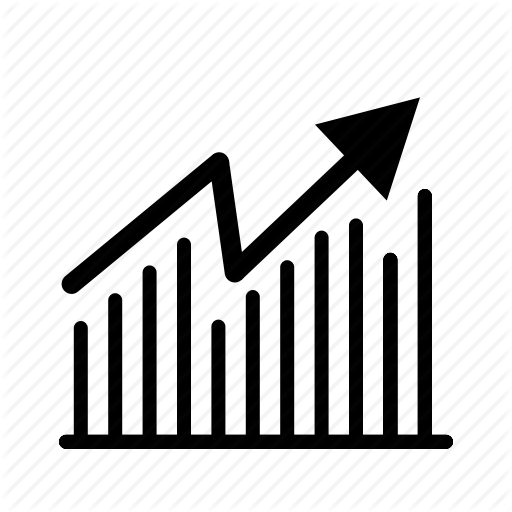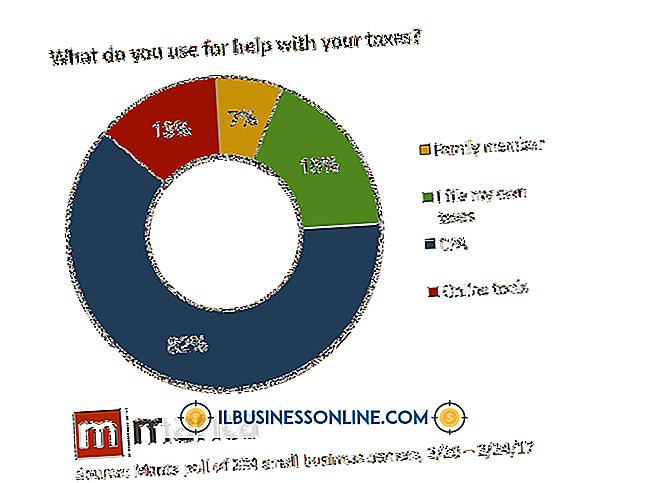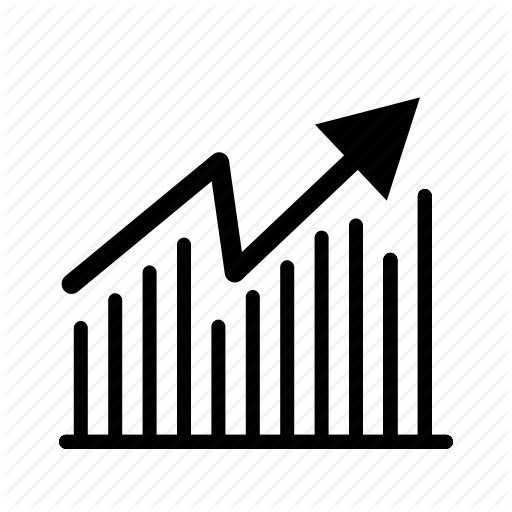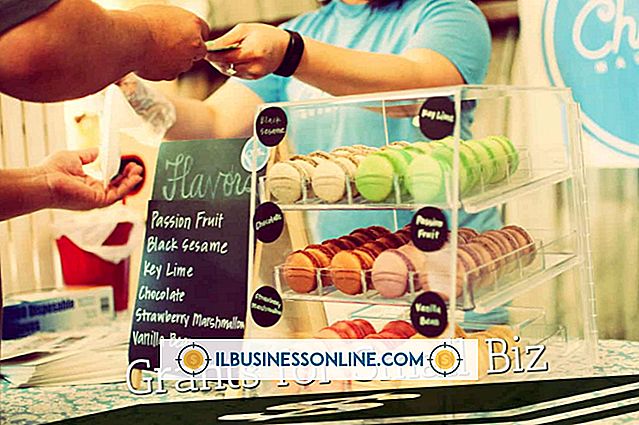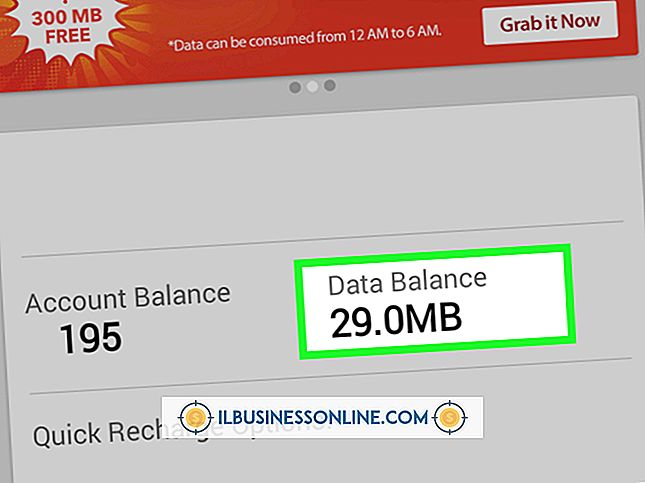이전 PC에서 새 PC로 파일을 외부 전송하는 방법

직장에 새 컴퓨터를 설치하는 것은 어려운 일입니다. 특히 오래된 컴퓨터에 보관하려는 중요한 파일이 가득한 경우에는 더욱 그렇습니다. Windows 8 컴퓨터의 고유 한 Windows 사용자 환경 전송 도구를 활용하여 회사의 기존 PC에서 새 PC로 파일을 전송할 수 있습니다. Windows 사용자 환경 전송을 사용하면 회사는 사용자 환경 전송 케이블, 외장 하드 드라이브 또는 USB 키를 통해 외부에서 파일을 전송할 수 있습니다.
1.
이전 컴퓨터에 Windows 사용자 환경 전송이 아직 설치되어 있지 않은 경우 다운로드하여 설치하십시오 (참고 자료 링크). Windows 7 및 Windows 8 운영 체제를 실행하는 컴퓨터에는 운영 체제가 설치 될 때 기본적으로 Easy Transfer가 설치됩니다.
2.
마우스 포인터를 Windows 8 PC의 Charms 막대로 이동하고 "Search"를 클릭하십시오. 검색 창에 "간편 전송"을 입력하고 "응용 프로그램"을 클릭 한 다음 "쉬운 전송"을 클릭하십시오.
삼.
시작 화면에서 "다음"을 클릭하고 전송 방법을 선택한 다음 "This is my new PC"를 클릭하십시오.
4.
이전 PC에 Windows 8, Windows 7이 있는지 또는 Windows XP 또는 Windows Vista 컴퓨터에 사용자 환경 전송을 설치했는지 여부를 선택하십시오.
5.
이전 PC로 이동하고 간편 전송을 시작한 다음 환영 화면에서 "다음"을 클릭하십시오.
6.
전송 방법을 선택한 다음 지시 사항을 따르십시오. 예를 들어 외장 하드 드라이브를 통해 파일을 전송하는 경우 사용자 환경 전송은 해당 장치를 연결하라는 메시지를 표시합니다. 전송 장치 또는 케이블이 연결되면 간편 전송은 컴퓨터를 검색하여 새 PC로 전송할 수있는 파일, 계정 및 기타 정보 목록을 컴파일합니다.
7.
새 PC로 전송하지 않으려는 모든 파일, 폴더 및 계정의 확인 표시를 제거하십시오. 또는 "사용자 정의"를 클릭하고 전송할 개별 파일을 수동으로 선택할 수 있습니다.
팁
- 64 비트 Windows 운영 체제에서 32 비트 운영 체제로 파일을 전송할 수 없습니다.